你当前正在访问 Microsoft Azure Global Edition 技术文档网站。 如果需要访问由世纪互联运营的 Microsoft Azure 中国技术文档网站,请访问 https://docs.azure.cn。
通过 Azure 门户部署 Azure IoT Edge 模块
适用于:![]() IoT Edge 1.5
IoT Edge 1.5 ![]() IoT Edge 1.4
IoT Edge 1.4
重要
IoT Edge 1.5 LTS 是受支持的版本。 IoT Edge 1.4 LTS 的生命周期结束日期为 2024 年 11 月 12 日。 如果你使用的是早期版本,请参阅更新 IoT Edge。
重要
从 2024 年 8 月 28 日开始,Azure 市场将更新 IoT Edge 模块的分发模型。 合作伙伴(模块发布者)将开始在发布者拥有的容器注册表上托管其 IoT Edge 模块。 无法从 Azure 市场容器注册表下载 IoT Edge 模块映像。
请联系 IoT Edge 模块发布者以获取更新后的容器映像 URI,并使用发布者提供的新映像 URI 更新 IoT Edge 设备配置。
不使用从 Azure 市场获取的合作伙伴模块的 IoT Edge 设备不受影响,无需执行任何操作。
使用业务逻辑创建 IoT Edge 模块后,需要将其部署到设备后才能在边缘操作。 如果多个模块共同协作来收集和处理数据,可同时部署它们并声明用于连接它们的路由规则。
本文介绍了 Azure 门户如何引导创建部署清单并将部署推送给 IoT Edge 设备。 有关基于多个设备的共享标签创建针对这些设备的部署的信息,请参阅大规模地部署和监视 IoT Edge 模块。
先决条件
Azure 订阅中的一个 IoT 中心。
IoT Edge 设备。
如果未设置 IoT Edge 设备,可在 Azure 虚拟机中创建一个。 按照创建虚拟 Linux 设备或创建虚拟 Windows 设备快速入门文章(其中一篇)中的步骤进行操作。
配置部署清单
部署清单是一个 JSON 文档,其中描述了要部署的模块、数据在模块间的流动方式以及模块孪生的所需属性。 若要详细了解部署清单的工作原理及创建方式,请参阅了解如何使用、配置和重用 IoT Edge 模块。
Azure 门户提供部署清单的创建向导,无需你手动构建 JSON 文档。 它分为三步:添加模块、指定路由和评审部署 。
注意
本文中的步骤反映了 IoT Edge 代理和中心的最新架构版本。 架构版本 1.1 随 IoT Edge 版本 1.0.10 一起发布,支持模块启动顺序和路由优先级功能。
如果要部署到运行 1.0.9 或更早版本的设备,请在向导的“模块”步骤中编辑“运行时设置”,以使用架构版本 1.0 。
选择设备并添加模块
登录 Azure 门户并导航到 IoT 中心。
在左侧窗格上,选择“设备管理”菜单下的“设备”。
从列表中选择目标 IoT Edge 设备。
在上方栏中,选择“设置模块”。
在此页的“容器注册表凭据”部分,提供用于访问包含模块映像的容器注册表的凭据。 例如,模块位于专用容器注册表中,或者正在使用需要进行身份验证的合作伙伴容器注册表。
在此页的“IoT Edge 模块”部分,选择“添加” 。
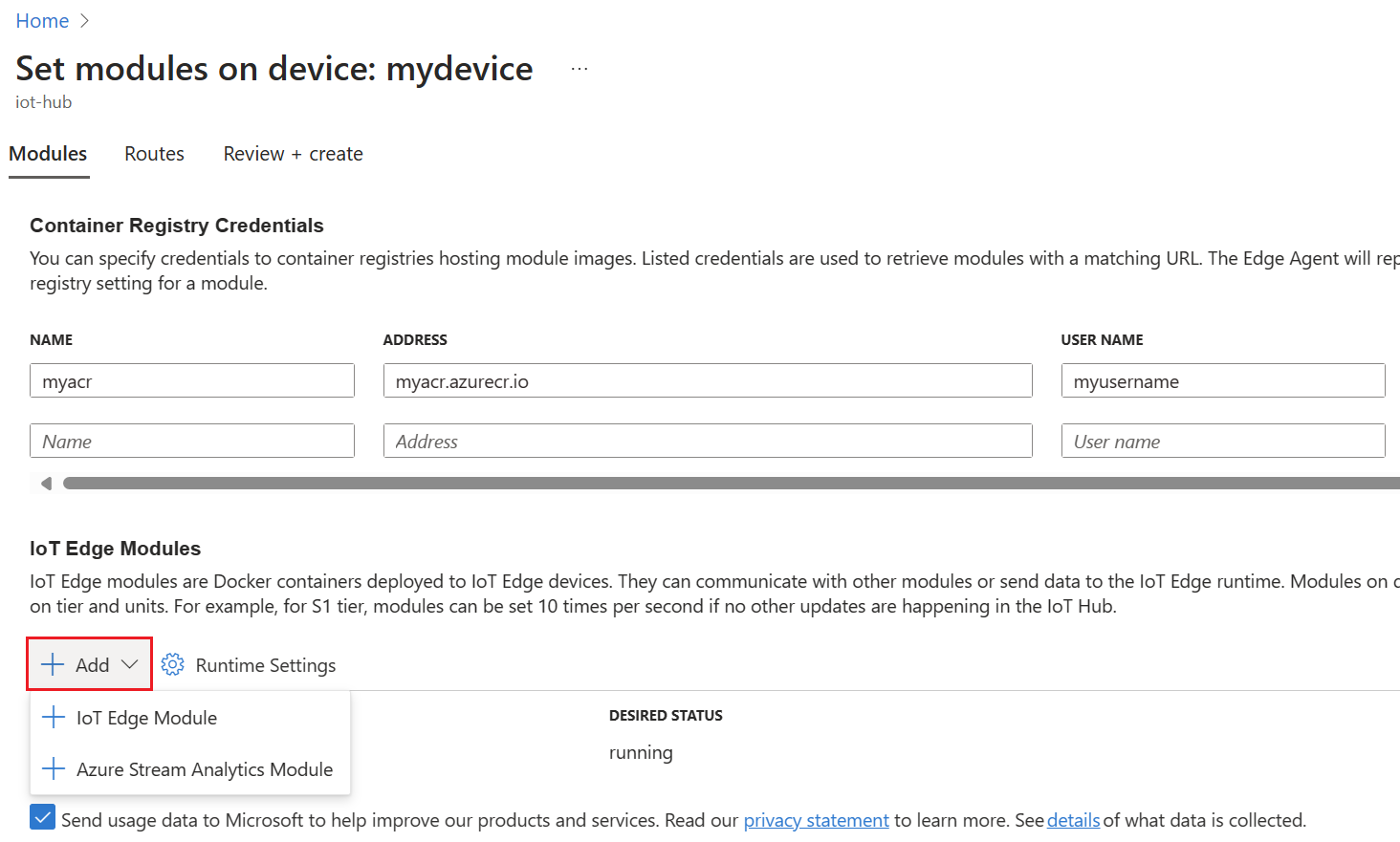
从下拉菜单中选择要添加的模块类型。 可以添加 IoT Edge 模块或 Azure 流分析模块。
IoT Edge 模块
使用此选项可以添加 Microsoft 模块、合作伙伴模块或自定义模块。 由你提供模块名称和容器映像 URI。 容器映像 URI 是容器注册表中模块映像的位置。 有关 Microsoft IoT Edge 模块映像的列表,请参阅 Microsoft 工件注册表。 对于合作伙伴模块,请联系 IoT Edge 模块发布者获取容器映像 URI。
例如,添加 Microsoft 模拟温度传感器模块:
输入以下设置:
设置 “值” 映像 URI mcr.microsoft.com/azureiotedge-simulated-temperature-sensor重启策略 通用 所需状态 “正在运行” 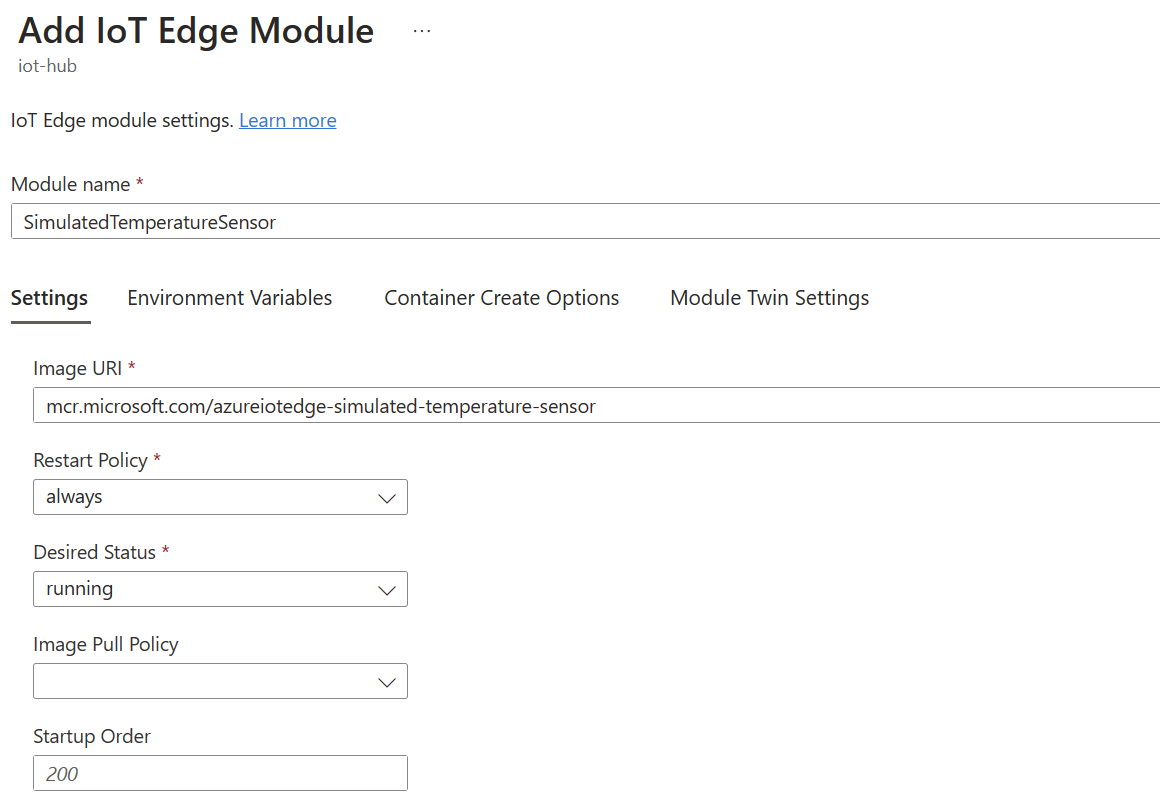
选择 添加 。
添加模块后,从列表中选择模块名称以打开模块设置。 必要时请填写可选字段。
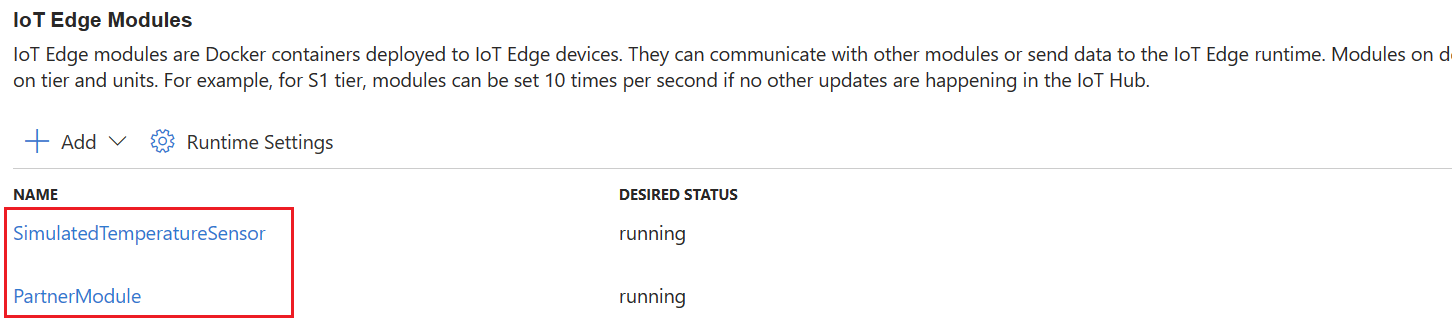
有关可用模块设置的详细信息,请参阅模块配置和管理。
有关模块孪生的详细信息,请参阅定义或更新所需属性。
Azure 流分析模块
对从 Azure 流分析工作负荷生成的模块使用此选项。
- 选择创建的订阅和 Azure 流分析 Edge 作业。
- 选择“保存”。
有关在 IoT Edge 模块中部署 Azure 流分析的详细信息,请参阅教程:将 Azure 流分析部署为 IoT Edge 模块。
指定路由
在“路由”选项卡中,定义消息在模块和 IoT 中心之间传递的方式。 使用名称/值对构造消息。 默认情况下,新设备的第一个部署包括名为 route 并定义为 FROM /messages/* INTO $upstream 的路由,这意味着任何模块输出的任何消息输出都将发送到 IoT 中心。
“优先级”和“生存时间”是可选参数,你可在路由定义中包含这些参数 。 通过优先级参数,你可选择哪些路由的消息应该首先处理,或哪些路由应该最后处理。 优先级通过设置数字 0-9 来确定,其中 0 为最高优先级。 通过生存时间参数,你可声明该路由中的消息在被处理或从队列中删除之前应保留多长时间。
有关如何创建路由的详细信息,请参阅声明路由。
设置路由后,选择“下一步: 查看 + 创建”以继续执行向导的下一步。
评审部署
评审部分介绍了根据上述两部分中的选择所创建的 JSON 部署清单。 请注意,$edgeAgent 和 $edgeHub 模块已声明但却未添加 。 这两个模块构成 IoT Edge 运行时,且是每个部署中所需的默认设置。
查看部署信息,然后选择“创建”。
查看设备上的模块
将模块部署到设备之后,即可在 IoT 中心的设备详细信息页中查看所有模块。 此页面显示每个已部署模块的名称,以及部署状态和退出代码等有用信息。
在完成时选择“下一步:路由”,并按本文前面的指定路由和查看部署所述继续进行部署。
后续步骤
了解如何大规模部署和监视 IoT Edge 模块。